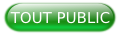I. Introduction▲
Le but de ce tutoriel est d’installer TensorFlow avec le support GPU sur une machine Windows 7 64-bit. En suivant les instructions de la documentation du site officiel, les installations avec le support CPU n’ont pas fonctionné.
Côté matériel, la machine est équipée d’un processeur Intel i3 et d’une carte graphique Nvidia GTX 750 TI. Seules les cartes graphiques Nvidia sont compatibles avec TensorFlow, vous trouverez la liste des cartes graphiques compatibles ici :
https://developer.nvidia.com/cuda-gpus.
Précision : ce qui est important ici, c’est d’avoir un Windows 7 64-bit d’installé et d’avoir une carte vidéo Nvidia compatible. Ce tutoriel ne sera pas valide si vous avez Windows 10 ou Linux Ubuntu d’installé sur votre machine ou que vous n’avez pas de carte vidéo Nvidia. Windows 10 et Linux Ubuntu feront l’objet d’autres tutoriels.
II. Installation des drivers de la carte graphique▲
Pour l’installation de TensorFlow avec le support GPU, en plus des drivers de votre carte graphique, vous devez installer les logiciels Nvidia suivants :
- CUDA Toolkit 9.0 que vous pouvez télécharger ici https://developer.nvidia.com/cuda-90-download-archive.
Sélectionnez votre système d’exploitation en cliquant sur Windows, x86_64, 7 et puis exe (local).
- cuDNN v7.0.5 que vous pouvez télécharger ici https://developer.nvidia.com/rdp/cudnn-download. Sélectionnez le lien encadré en rouge.
Dézippez le fichier téléchargé.
Récupérez le fichier cudnn64_07.dll à l’endroit où vous avez dézippé votre archive et copiez-le dans le répertoire d’installation de CUDA Toolkit, par exemple C:\Program Files\NVIDIA GPU Computing Toolkit\CUDA\v9.0\bin.
De même, récupérez le fichier cudnn.h et copiez-le dans le répertoire C:\Program Files\NVIDIA GPU Computing Toolkit\CUDA\v9.0\include.
Et enfin, récupérez le fichier cudnn.lib et copiez-le dans le répertoire C:\Program Files\NVIDIA GPU Computing Toolkit\CUDA\v9.0\lib\x64.
III. Installation de TensorFlow▲
Vous avez deux façons d’installer TensorFlow sur votre machine. Soit vous voulez faire tourner TensorFlow dans un environnement virtuel, dans ce cas il vous faut installer Anaconda https://www.anaconda.com/download/. Soit vous choisissez la méthode « native » pip qui installe directement TensorFlow sur votre machine.
III-A. Installation avec pip▲
Ici, nous verrons la méthode « native » pip.
Avant d’installer TensorFlow, il faut installer Python 64-bit :
TensorFlow supporte Python 3.5.x et 3.6.x pour Windows. À noter que le gestionnaire de package pip3 est inclus dans Python 3 et qu'il vous permet d’installer TensorFlow.
Après avoir installé Python 64-bit, pour installer TensorFlow version GPU, démarrez une session Terminal et entrez la commande :
C:\> pip3 install --upgrade tensorflow-gpu
À cette étape, vous devez avoir TensorFlow 1.5 d’installé sur votre machine.
III-B. Installation avec Anaconda▲
Anaconda est un environnement de développement Python complet qui intègre en plus de nombreux packages dédiés au big data, aux calculs scientifiques, à l’apprentissage automatique…
-
Suivez le lien suivant https://www.anaconda.com/download/ pour télécharger et installer Anaconda en version 3.6, en 64-bit.

- Créez un environnement conda tensorflow en saisissant la commande suivante :
C:> conda create -n tensorflow pip python=3.6
- Activez l’environnement conda en tapant la commande suivante :
C:> activate tensorflow
(tensorflow) C:> # le prompt devrait changer- Tapez la commande appropriée pour installer TensorFlow dans l’environnement conda. Pour installer la version CPU seule, tapez la commande suivante :
(tensorflow)C:> pip install --ignore-installed --upgrade tensorflow
Pour installer la version GPU de TensorFlow, entrez en une seule ligne la commande :
(tensorflow)C:> pip install --ignore-installed --upgrade tensorflow-gpu
IV. Validation de l'installation▲
Enfin pour valider votre installation, démarrez une session Terminal et lancez Python :
$python
Entrez ce petit programme dans le shell interactif de Python :
2.
3.
4.
import tensorflow as tf
hello = tf.constant('Hello, TensorFlow!')
sess = tf.Session()
print(sess.run(hello))
Si le système vous retourne le message suivant, cela signifie que vous pouvez commencer à travailler avec TensorFlow :
Hello, TensorFlow!
Voilà ce que ça donne sur ma machine :
Si vous n’avez pas le message ci-dessus et que vous avez un message d’erreur, veuillez consulter l’aide pour les problèmes d’installation sur cette page https://www.tensorflow.org/install/install_windows#common_installation_problems.
V. Conclusion▲
J’espère que cet article vous a aidé et a simplifié votre installation de la plateforme de Deep Learning TensorFlow.